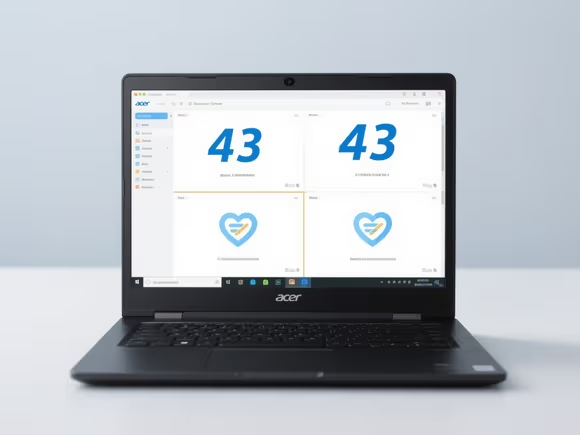一、系统自带分屏功能(推荐基础用户)
Windows 10/11 内置的Snap 窗口功能已足够应对日常分屏需求,无需额外安装软件:
- 双屏分屏:将窗口拖到屏幕边缘(左 / 右 / 上 / 下),系统会自动吸附并提示选择分屏布局。例如,拖动窗口到左侧边缘后,右侧会显示其他打开的窗口缩略图,点击即可填充另一半屏幕。
- 四屏分屏:先将窗口拖到屏幕角落(如左上角),再重复操作其他窗口到剩余角落,形成四个等分区域。
- 快捷键操作:
- Win + ←/→:快速将窗口吸附到屏幕左 / 右半边。
- Win + ↑/↓:调整窗口大小(最大化 / 还原)。
- Win + Tab:调出任务视图,选择分屏布局模板。
- 多显示器扩展:通过系统设置(Win + P)选择 “扩展” 模式,可将内容延伸至外接显示器。
二、宏基官方分屏工具(推荐品牌用户)
1. Acer GridVista
- 功能特点:宏基官方开发的分屏工具,支持将屏幕划分为最多 4 个独立窗格,每个窗格可显示不同应用程序。窗口拖入对应区域后会自动适配大小,支持多显示器输出和窗口置顶、半透明等高级设置。
- 下载与安装:
- 官网下载:访问 宏基支持页面,搜索 “Acer GridVista” 下载对应机型的版本。
- 第三方平台:如腾讯软件中心提供的 Acer GridVista 5.4.9.305,兼容 Windows 10/11。
- 使用技巧:
- 右键任务栏图标,选择 “分屏设置” 调整布局。
- 按住 Shift 键拖动窗口到分屏区域,可强制窗口适配。
- 支持保存常用布局,一键切换。
2. Acer Care Center
- 功能特点:宏基预装的系统管理工具,虽未直接提供分屏功能,但可通过以下方式优化分屏体验:
- 显卡驱动更新:确保 NVIDIA/AMD 显卡驱动为最新版本,提升多屏兼容性。
- 电源管理:选择 “高性能” 模式,避免分屏时的卡顿。
- 操作路径:打开 “Acer Care Center” → 点击 “驱动与程序” → 检查更新。
三、第三方分屏软件(推荐进阶用户)
1. DisplayFusion
- 功能亮点:
- 多显示器管理:支持最多 11 台显示器,可自定义每个屏幕的壁纸、开始菜单位置。
- 窗口智能吸附:拖动窗口时自动显示分屏网格,支持快捷键快速切换布局。
- 专业功能:窗口标题栏添加屏幕切换按钮,支持应用程序启动位置预设(如 Excel 固定右侧,浏览器固定左侧)。
- 下载与设置:
- 官网下载:DisplayFusion 中文官网,免费版支持基础功能,专业版需付费。
- 配置示例:打开 “设置” → “窗口位置”,为特定应用(如微信、Word)设置启动位置和尺寸。
2. Dual Monitor Tools
- 功能亮点:
- 开源免费:支持多显示器热键切换、鼠标锁定、壁纸同步等。
- 轻量级工具:资源占用低,适合老旧机型。
- 使用技巧:
- 右键托盘图标 → “热键设置”,自定义窗口移动快捷键(如 Ctrl + Win + ← 移至左屏)。
- 启用 “限制鼠标移动” 功能,防止误操作跨屏。
3. PowerToys FancyZones
- 功能亮点:
- 微软官方工具:深度集成 Windows 系统,支持自定义分屏网格(如 3x3、2x4 等)。
- 智能吸附:拖动窗口时自动匹配预设网格,支持保存布局模板。
- 安装与配置:
- 下载地址:微软 PowerToys 官网。
- 操作路径:打开 “FancyZones” → 点击 “启动布局编辑器”,绘制个性化分屏区域。
四、硬件分屏方案(推荐多任务重度用户)
若需要更高性能的分屏体验,可搭配以下硬件:
- 扩展坞:
- ** 宏基 USB-C
- 宏基 USB-C 扩展坞:支持双 HDMI 输出,可同时连接两个 4K 显示器,实现三屏异显(笔记本 + 2 外接屏)。
- 第三方推荐:Anker 14 合 1 扩展坞(支持三屏显示)、绿联 HDMI 分配器(一分二 4K)。
- 分屏器:
- 绿联 HDMI 双向切换器:二进一出设计,可在电脑和游戏机间快速切换显示。
- 毕亚兹 HDMI KVM 切换器:四进一出,支持键盘鼠标共享,适合多设备办公。
五、常见问题与解决方案
- 分屏后窗口模糊:
- 检查显示器分辨率是否一致,调整系统显示设置(Win + I → 系统 → 显示)。
- 若外接 4K 显示器,开启 “文本和其他项目大小调整” 中的 200% 缩放。
- Acer GridVista 安装失败:
- 卸载旧版本,重启电脑后重新安装最新版(V2.67.522 及以上)。
- 关闭杀毒软件或防火墙,避免误判。
- 多屏切换卡顿:
- 更新显卡驱动(通过 Acer Care Center 或显卡官网)。
- 关闭后台不必要的程序,释放系统资源。
总结推荐
- 基础用户:优先使用 Windows 系统自带的 Snap 功能,搭配快捷键操作。
- 宏基用户:安装 Acer GridVista,享受官方优化的分屏体验。
- 进阶用户:使用 DisplayFusion 或 Power**:使用 DisplayFusion 或 PowerToys FancyZones,实现高度自定义的分屏布局。
- 硬件升级:外接扩展坞或分屏器,满足多显示器需求。
根据实际需求选择最适合的方案,即可高效利用宏基电脑的屏幕空间,提升多任务处理效率。